آموزش کامل Keepass، نرم افزار مدیریت رمز عبور
در مورد امنیت رمز عبور قبلاً صحبت کردیم و بحث نرم افزار KeePass هم به میان آمد، و دانستیم که بوسیله این برنامه شما قادر به نگهداری رمز و انتخاب یک رمز عبور پیچیده برای وبلاگ یا هر نوع حسابی خواهید بود. پس در این نوشته هدف را بر معرفی و آموزش این برنامه مدیریت رمز عبور گذاشتیم تا امنیت بیشتر با این برنامه را به شما هدیه دهیم.
نرم افزار KeePass یک برنامه قوی مدیریت رمز عبور است که به رایگان در دسترس همگان قرار دارد، ولی به نظر می رسد که سایت سازنده آن اجازه دانلود آن را به کاربران ایرانی نمی دهد و به اصطلاح ایرانی ها را از داشتن آن محروم کرده است. ولی نمی داند که ایرانی ها هر کاری را که بخواهند می توانند انجام دهند! پس به شما یک نسخه کاملاً اصل از این برنامه را در انتها تقدیم می کنیم.
و اما KeePass برای شما چه کاری انجام می دهد؟ برای درک جواب این سوال ابتدا باید با مشکلات استفاده از رمز عبور در مکان های مختلف آشنا باشید. زمانی فرا می رسد یا رسیده است که شما در چندین سایت عضو هستید و باید برای ورود به آنها رمز عبور وارد کنید، در چندین مکان مختلف یک یا چند آدرس رایانامه یا همان ایمیل دارید، و برای دسترسی به بخش ها باید مرتب رمز عبور وارد کنید. ولی آیا راه جایگزینی برای این کار وجود دارد؟
پاسخ به این سوال ساده است: با نرم افزار KeePass، بله. این برنامه برای شما تمامی رمزهای عبورتان را هر چند تا که باشد مدیریت می کند و از به خاطر سپردن آنها شما را معاف می کند. به علاوه اقدامات امنیتی خوبی را هم بروی مدیریت رمزهای عبور شما به کار می گیرد.
برای شروع کار با این برنامه باید در ابتدای امر آن را دانلود کرده و بروی رایانه نصب کنید. مراحل نصب بسیار ساده است و شما را تا انتهای کار یاری می کند. فقط کافی است روی پرونده اجرایی آن دوبار کلیک کنید و مراحل را ادامه دهید. یک نسخه دیگر از این برنامه وجود دارد که قابل حمل است، یعنی به نصب احتیاج ندارد.
حال که برنامه نصب شد، آن را از منوی Start یا صفحه کار ویندوز اجرا کنید. با پنجره ای مانند عکس زیر مواجه خواهید شد:
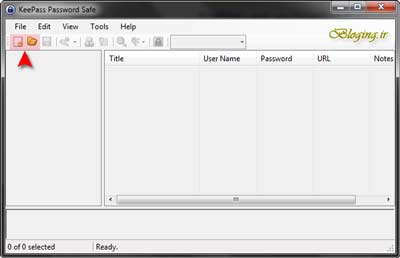
نمای کلی KeePass
این شکل کلی ای از این برنامه بود که همانطور که مشاهده می کنید درون آن خالی است یعنی هنوز هیچ رمز عبوری را به آن نسپرده اید. برای نگهداری رمز عبور بوسیله این برنامه باید اول یک پایگاه داده از کلمات ایجاد کنید. تمام رموزی که از این پس ذخیره می کنید در این پایگاه داده ذخیره خواهد شد. پس برای کار بروی آیکن New (برگه سفید) از درون برنامه همانطور که در شکل بالا نشان داده شده کلیک کنید. اگر هم از قبل یک پایگاه داده ایجاد کرده اید و می خواهید رمز های عبورتان را روی همان ذخیره کنید بروی آیکن Open (پوشه زردرنگ) کلیک کنید پس از اینکه بروی New کلیک کردید، باید محل ذخیره پایگاه داده رمز ها را تعیین کنید. آن را بهتر است درون یک پوشه ای از رایانه که امکان دسترسی به آن کمتر است ذخیره کنید، ولی برای شروع می توان بروی صفحه Desktop ذخیره کرد. پس از آنکه مکان را مشخص کردید بروی Save کلیک کنید تا پنجره زیر نمایان شود:
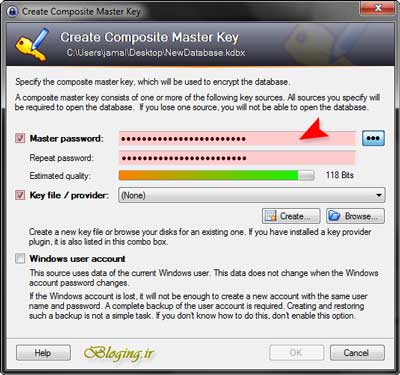
انتخاب رمز اصلی برنامه KeePass
شما در keepass امکان دسترسی به کل پایگاه داده رمزها، تنها با یک رمز عبور قوی را دارید. در این پنجره که تصویر آن را در بالا مشاهده می کنید باید این رمز عبور کلی را وارد کنید تا بتوانید از این پس با این رمز به رمز های دیگر دسترسی یابید. پس تا جایی که میتوانید آن را پیچیده تر انتخاب کنید که نوار رنگی زیر آن مقاوت این رمز را به شما نشان می دهد. در جعبه پایین آن هم دوباره همان رمز را وارد کنید.
برای دسترسی به پایگاه داده رمزها همین بس که این رمز عبور همراه با پایگاه داده، به دست کسی بیافتد، آنگاه تمام رمزهای عبور شما برملا می شود. برای سخت کردن این نوع دسترسی ها شما می توانید یک کلید هم در کنار رمزعبور اصلی بسازید. تا در موقع باز کردن برنامه از شما هم رمز عبور و هم کلید بخواهد. کلید یک پرونده با پسوند Key. است می توانید در این پنجره با کلیک بروی دکمه Create یکی بسازید. پس از اینکه ساختید از نوار کشویی آن را انتخاب کنید، تا در زمان باز کردن پایگاه داده رمزهای عبور، آدرس آن را به برنامه بدهید. حال بروی دکمه Ok کلیک کنید تا به بخش بعدی بروید.
در این پنجره باید نام پرونده پایگاه داده خود را انتخاب کنید، یک نامی را انتخاب کنید که با آن بتوانید در بین دیگر پرونده ها تمایز ایجاد کنید. در جعبه پایین آن هم می توانید یک توضیح برای آن وارد کنید، که در شکل زیر می بینید:
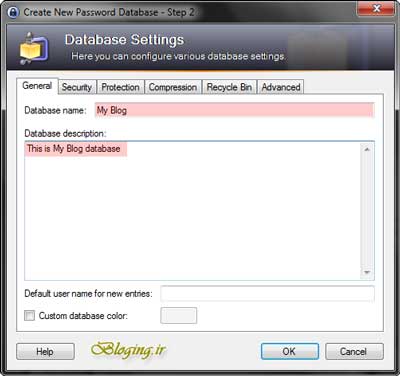
انتخاب نام پایگاه داده در KeePass
پس از آن وارد صفحه اصلی برنامه می شوید که دو مورد رمز عبور برای شما ایجاد کرده است. شما بایستی آنها را پاک کنید و نام کاربری و رمز های عبور مربوط به خود را در آن ذخیره کنید. برای پاک کردن پس از انتخاب روی دکمه Delete صفحه کلید کلیک کنید.
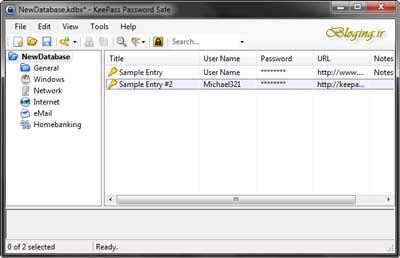
نمای برنامه پس از ساخت یک پایگاه داده
بیایید یک نگاهی به داخل پنجره اصلی برنامه بیاندازیم. اول شما یک نوار ابزار در بالای برنامه می بینید که دستورات پرکاربرد در آنجا واقع شده است. سپس در سمت چپ برنامه keepass شما یک بخش را می بینید که دسته بندی رمزهای عبور در آنجا قرار دارد، برای باز کردن رمزهای مربوط به هر دسته روی آن کلیک کنید.
در بخش وسط که عمده فضای برنامه را از آن خود کرده است، رمزهای عبور مربوط به یک دسته خاص را مشاهده می کنید. هر ردیف نشان دهنده یک نام کاربری و یک رمز عبور، و اطلعات وابسته است.
حال برای اینکه یک رمز را به داخل این برنامه وارد کنید، به این طریق عمل کنید: بروی Add Entry (کلید طلایی رنگ) در نوار ابزار بالای برنامه کلیک کنید. با این کار یک پنجره مانند عکس زیر برایتان باز می شود:
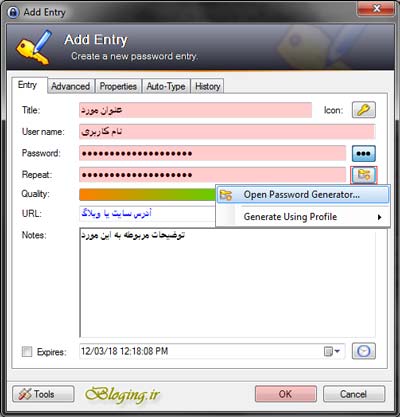
پنجره ساخت یک مورد نگهداری رمز عبور در KeePass
در این پنجره باید مشخصات مربوط به یک رمز عبور را وارد کنید، در اولین گام یک نام برای آن برگزینید، سپس نام کاربری و رمز عبور مربوط به مثلاً وبلاگ را وارد کنید. رمز عبور را برای تایید باید دوبار وارد کنید و در زیر آن هم می توانید آدرس سایت و توضیحاتی را درج کنید. برای اینجا هم شما ابزاری در دسترس دارید که می توانید با آن یک رمز عبور قوی به صورت تصادفی انتخاب کنید. برای این کار بروی کلید روبروی Repeat کلیک کنید و دستور Open password generator را انتخاب کنید. با این کار یک پنجره باز می شود که با تنظیمات آن می توانید یک رمز عبور قوی داشته باشید. سپس بروی OK کلیک کنید تا آن رمز به طور خودکار برای آن مورد اعمال شود. در آخر بروی OK کلیک کنید. این تمام آن کاری بود که باید برای ذخیره یک رمز همراه با نام کاربری و دیگر متعلقات آن در Keepass انجام می دادید.
حال باید تغییراتی که در پایگاه داده کلمات عبور ایجاد کرده اید را ذخیره کنید که مبادا آنها را از دست بدهید. پس بروی دکمه Save (![]() ) از بالای برنامه کلیک کنید. اگر به محلی که پرونده پایگاه داده را در آنجا ذخیره کرده اید بروید، یک پرونده مانند زیر با پسوند kdbx. مشاهده می کنید. تمام رمز های شما درون این پرونده ذخیره می شود پس در نگهداری آن نهایت دقت را داشته باشید.
) از بالای برنامه کلیک کنید. اگر به محلی که پرونده پایگاه داده را در آنجا ذخیره کرده اید بروید، یک پرونده مانند زیر با پسوند kdbx. مشاهده می کنید. تمام رمز های شما درون این پرونده ذخیره می شود پس در نگهداری آن نهایت دقت را داشته باشید.

حالا چطور باید از نامهای کاربری و رمزها عبور ذخیره شده در این برنامه استفاده کرد؟ شما باید ابتدا برنامه را باز کنید. در ابتدای اجرا شدن این برنامه از شما درخواست رمز عبور یا آدرس پایگاه داده را دارد. با وارد کردن رمز عبور به رمز های عبور دسترسی خواهید داشت. حال شما برای کپی کردن هر کدام از اجزاء باید بروی آنها دو بار کلیک کنید. مثلاً همانطور که در عکس زیر می بینید باید بروی Password هر مورد دو بار کلیک کنید تا آن رمز در حافظه موقت رایانه ذخیره شود. پس از آن یک مدت زمانی را فرصت دارید تا آن رمز را در مکانی بچسبانید. برای استفاده از نام کاربری یا Username هم باید دقیقاً همین کار را بکنید. فقط باید دقت کنید، قبل از اینکه نوار سبز رنگ زیر برنامه به اتمام برسد، می توانید آن نام کاربری یا رمز عبور را استفاده کنید، در غیر این صورت از حافظه موقت هم پاک خواهد شد، این به خاطر موارد امنیتی است.
امیدوارم که از این آموزش نهایت استفاده را برده باشید، و در پایان پیوند دانلود برنامه Keepass نسخه 2.16 آن، هم نسخه قابل نصب و هم قابل حمل آن برای استفاده شما عزیزان آورده شده است.
KeePass 2.16 (نسخه نصبی)
KeePass 2.16 (نسخه قابل حمل)

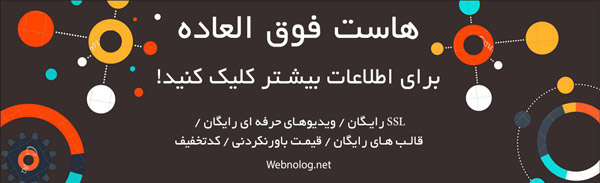
۹ دیدگاه
با سلام
میخواستم آموزشی در این صفحه قرار دادین تشکر کنم
عالی بود
سلام ببخشید می خواستم بگم ضرری برای ویندوز8نداره؟
نه، چه ضرری داره؟
داداش به دادم برس من کل پسورد هام داخل این برنامه هست الانم اون پرونده با پسوند KDBX رو نیست فکر کنم حذف شده چون وقتی پس رو میزنم میگه THE SYSTEM CANNOT FIND THE FILE SPECIFIED.چه کار کنم ؟؟؟؟؟؟؟؟؟؟؟؟؟؟؟؟؟؟اگر درست نشه کل پسورد ایمیل هام و فیسبوک و….. نابود میشه.
اولین کاری که باید میکردید، این بود که از فایل پسوردها و همچنین کلیدتون (در صورت وجود) یک نسخۀ پشتیبان میگرفتید که این کار سادهای بود. ولی حالا دو دلیل وجود داره که نرم افزار این پیغام رو میده؛ اول اینکه نرم افزار مسیر فایل رو گم کرده، بهتره به صورت دستی به مسیر مورد نظر برید و ببینید که آیا فایل KDBX هست یا خیر. اگر بود، آدرسش رو به نرم افزار کیپس بدید. اگر نبود به منزلۀ اینه که حذف شده و باید با استفاده از نرم افزارهای برگرداندن فایلهای حذف شده، اون رو برگردونید.
عالی بود ممنون
تشکر میکنم بسیار عالی است خیلی استفاده کردم
مطالب بسیار سودمندی بود.
خیلی سپاسگزارم از بابت زمانی که برای نوشتن توضیحات کاربردی گذاشیتد.